Parmapharm-Einkaufsnetzwerk nutzen
Kurz erklärt
Parmapharm Einkaufsnetzwerks (PEN) abgeschlossen hat, dann können Sie die Vorteile dieses Einkaufsnetzwerks in IXOS zu nutzen. Dabei profitieren Sie von den Einkaufskonditionen der Gemeinschaft, selbst wenn Ihre Apotheke keinem Apothekenverbund angehört.
 Die Möglichkeit zur Teilnahme am Parmapharm Einkaufsnetzwerk wird als kostenpflichtige Zusatzfunktion angeboten. Wenden Sie sich bei Interesse an Ihren PHARMATECHNIK-Vertriebsmitarbeiter.
Die Möglichkeit zur Teilnahme am Parmapharm Einkaufsnetzwerk wird als kostenpflichtige Zusatzfunktion angeboten. Wenden Sie sich bei Interesse an Ihren PHARMATECHNIK-Vertriebsmitarbeiter.
Parmapharm erstellt auf Basis Ihrer Verkaufsdaten Vorschläge zu Bestellungen bei den mit Ihnen vereinbarten Direktlieferanten. Diese Vorschläge werden automatisch in IXOS importiert und als Warenkorb oder Bestellung, je nach Datenlieferung von Parmapharm, in IXOS angelegt.
Das Vorgehen ist prinzipiell Folgendes:
- Zunächst ist wird der Warenkorb oder die Bestellung nur als Bestellvorschlag von Parmapharm gesendet, welcher jedoch innerhalb von 2 Stunden aktiv, d.h. in den Status 'Bestellt' versetzt wird.
Damit Sie in der Apotheke innerhalb dieser 2 Stunden auf den Bestellvorschlag reagieren und sich bei Änderungswünschen ggf. telefonisch mit Parmapharm in Verbindung setzen können, werden Sie durch eine spezielle
 Parmapharm-Aufgabe im Fenster Heutige Aufgaben sowie daran gekoppelt in Notes informiert.
Parmapharm-Aufgabe im Fenster Heutige Aufgaben sowie daran gekoppelt in Notes informiert. 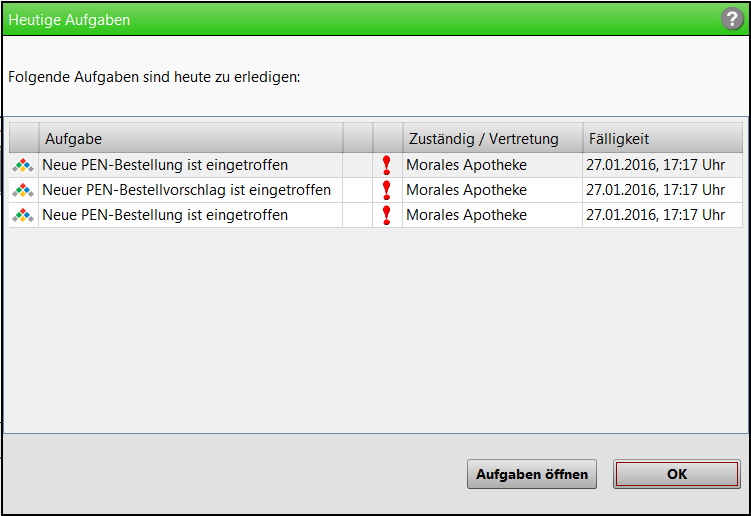
Mehr dazu im Thema 'Signalisierung von Aufgaben des aktuellen Tages'.
Diese Aufgabe ist an die gesamte Apotheke gerichtet. Sie hat einen Endtermin von 1 Stunde nach ihrer Erzeugung, so dass sie nach dieser Zeitdauer in roter Schrift angezeigt und dementsprechend als dringlich gekennzeichnet wird.

- Wählen Sie Ausführen - F12, um die Bestellung zu öffnen.
Im angelegten Warenkorb bzw. der Bestellung wird Anbieter, bei dem Parmapharm die Bestellung durchführen möchte, als Direktlieferant gekennzeichnet. Die Angabe des Lieferanten ist nur dann möglich, wenn dieser in der Datenlieferung von Parmapharm angegeben ist und in IXOS zugeordnet werden kann. Ansonsten wird die Bestellung für 'Parmapharm' angelegt. Der Warenkorb bzw. die Bestellung wird mit dem
 Parmapharm-Icon gekennzeichnet.
Parmapharm-Icon gekennzeichnet.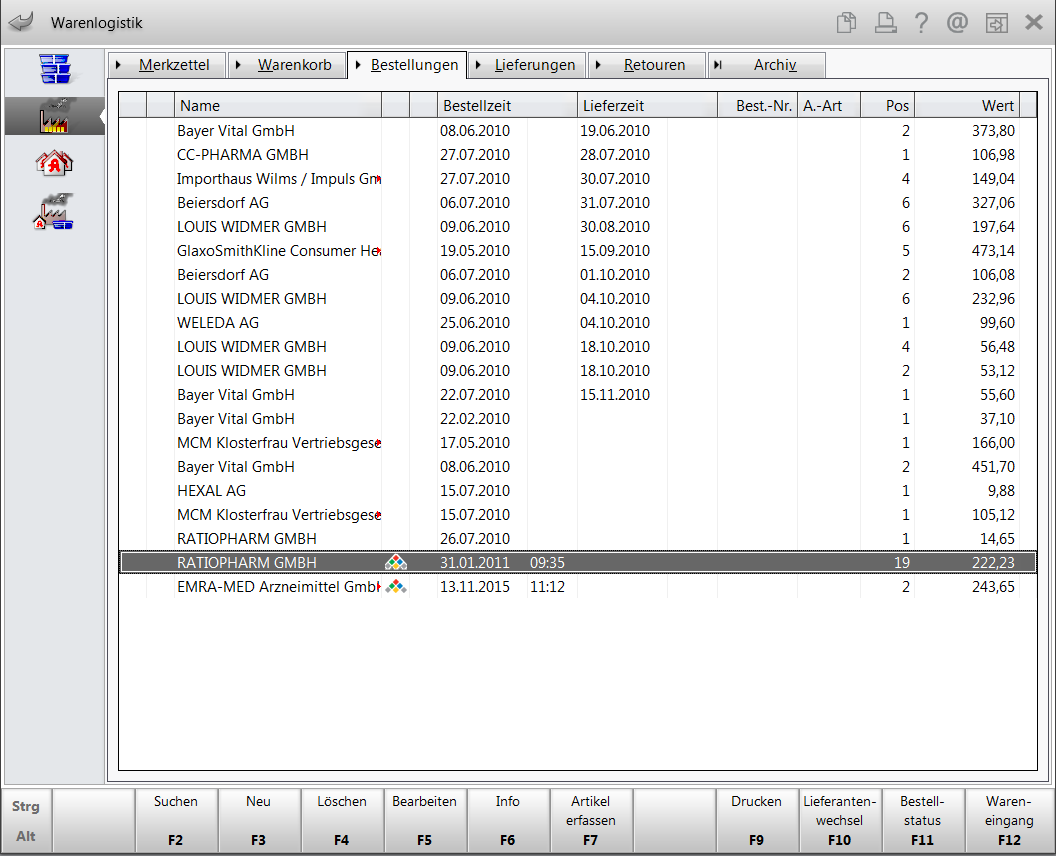
- Die Mitarbeiter der Apotheke können innerhalb der 2 Stunden-Frist telefonische Änderungswünsche an Parmapharm richten.
Sobald die Änderungen von Parmapharm durchgeführt wurden und als aktualisierte Daten bereitstehen, wird der erstellte Warenkorb durch diese Daten aktualisiert bzw. gelöscht, falls Sie der Bestellung nicht zugestimmt haben.
Nach Ablauf der 2 Stunden-Frist führt Parmapharm die Bestellung durch und stellt aktualisierte Daten zur Verfügung. Daraufhin wird nun der Warenkorb in eine Bestellung überführt.
Wenn Sie die Bestellung akzeptieren bzw. Änderungswünsche weitergegeben haben, sollten Sie die Aufgabe in Notes mit Erledigt setzen - F10 als erledigt kennzeichnen.
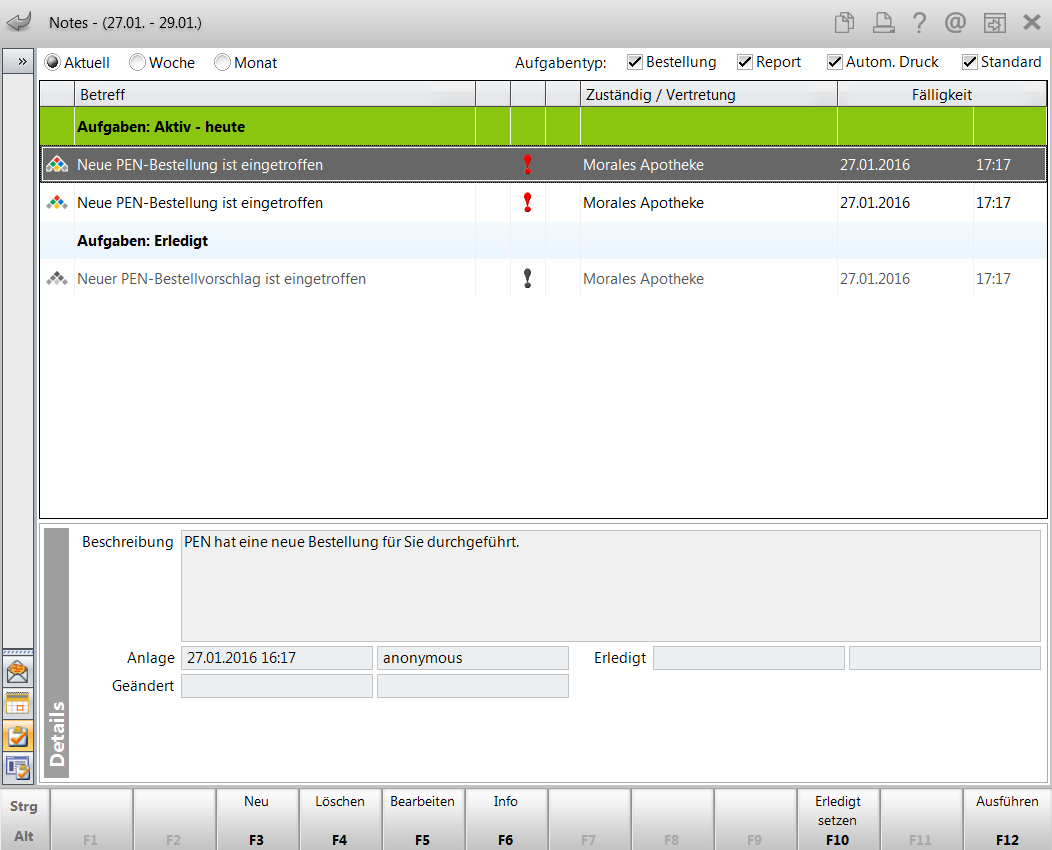
- Wenn die Ware bei Ihnen eintrifft, führen Sie wie gewohnt den Wareneingang durch.
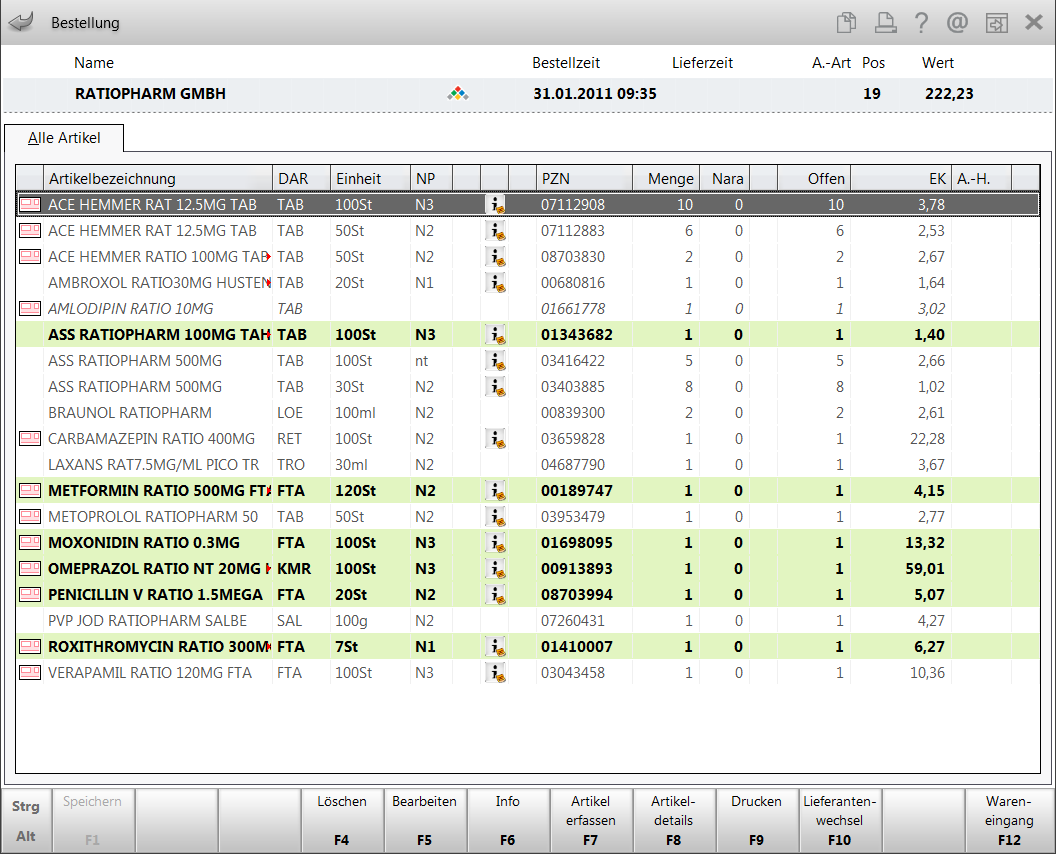
Weitere Info und Funktionen
